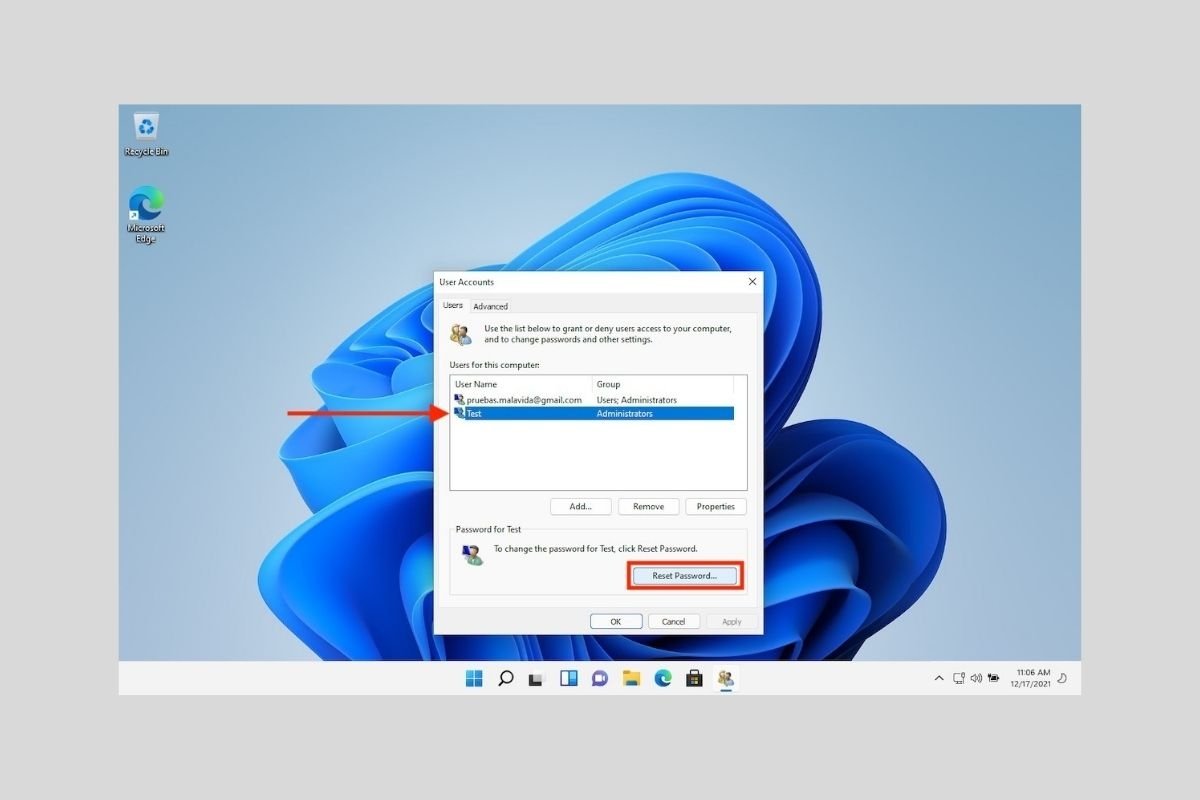Windowsのユーザーパスワードを失いましたか?以下のセクションではパスワードを復元するために実行する事ができる幾つかの方法を紹介していきます。
Microsoftアカウントのパスワードを復元する
まず最初にユーザーをMicrosoftアカウントと紐付けた場合のステップを説明します。このタイプのアカウントの場合、まずは幾つかのポイントを覚えておきましょう。
- Microsoftアカウントには独自のパスワードが存在する。ローカルユーザーをオンラインアカウントと紐付けた場合、当初のパスワードは失われます。
- 紐付けした際WindowsはPINを要求します。あなたのユーザーアカウントでセクションを開始する際にはMicrosoftのアカウントとユーザーを紐付け際に生成されたこのパーソナル番号を入力する必要があることを覚えておきましょう。
このため、一方ではMicrosoftのアカウントにアクセスするためのパスワードが存在し、他方で、Windows 11のユーザーとしてアクセスするためのPINが存在しています。以下に紹介するステップはこの後者を復元する方法です。
PINを間違って入力した場合、テキストボックスの下にI forgot my PINと呼ばれるリンクが表示されます。このリンクをクリックして続行します。
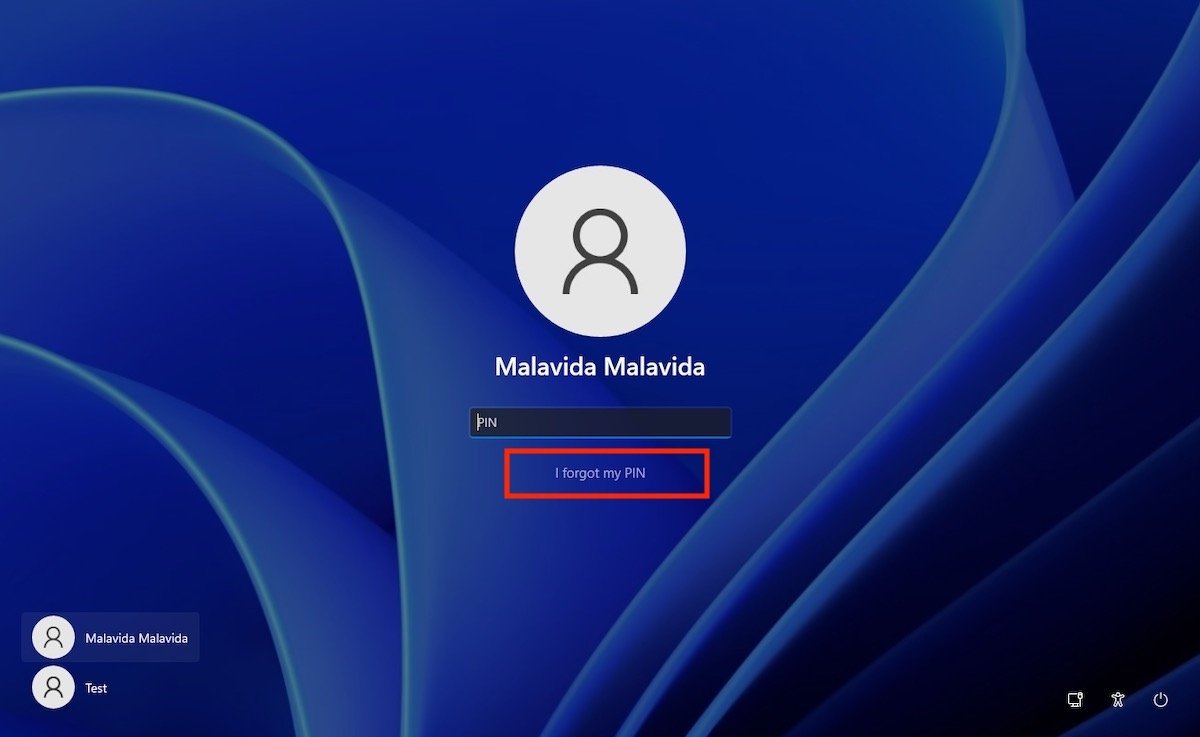 Microsoftアカウントのパスワードを忘れてしまった
Microsoftアカウントのパスワードを忘れてしまった
表示されるウィンドウのコンテンツがロードされたらMicrosoftアカウントのパスワードを入力しましょう。再び述べますが、これは普段パソコンのユーザーにアクセスするために使用するPINとは違います。
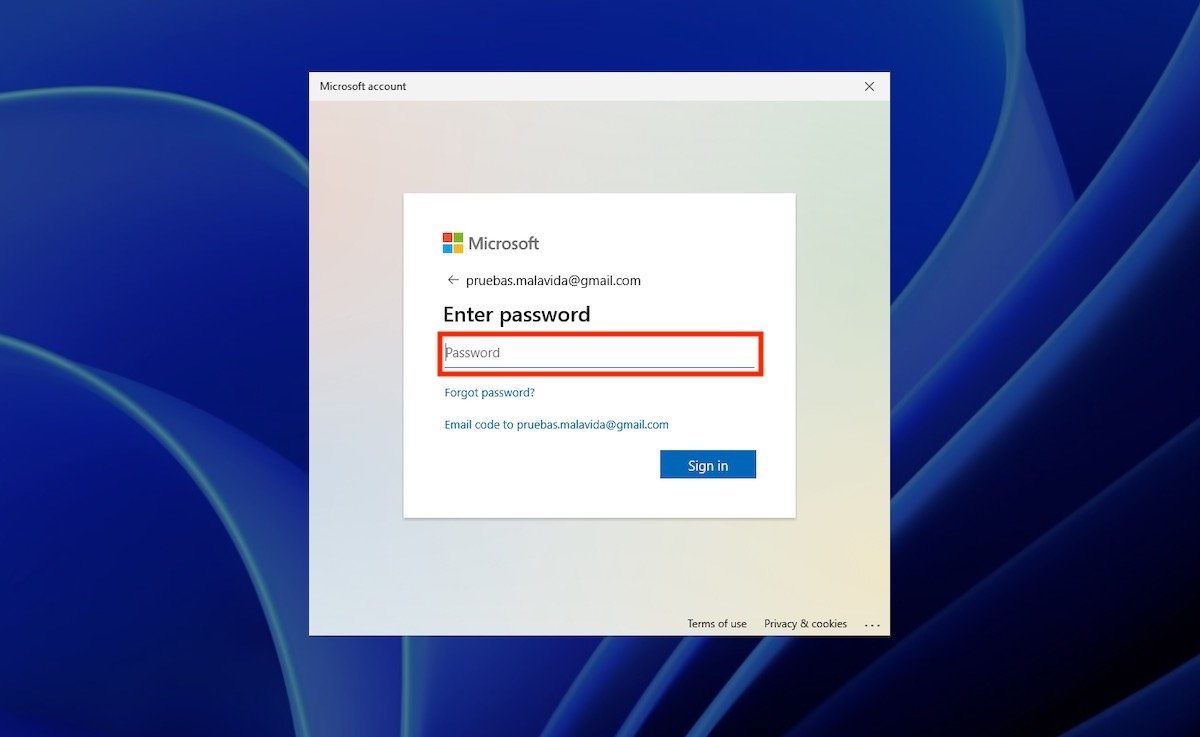 Microsoftアカウントのパスワードを入力する
Microsoftアカウントのパスワードを入力する
もし何らかの理由でMicrosoftアカウントのパスワードも忘れてしまったらForgot password?リンクをクリックします。指示に従いましょう。
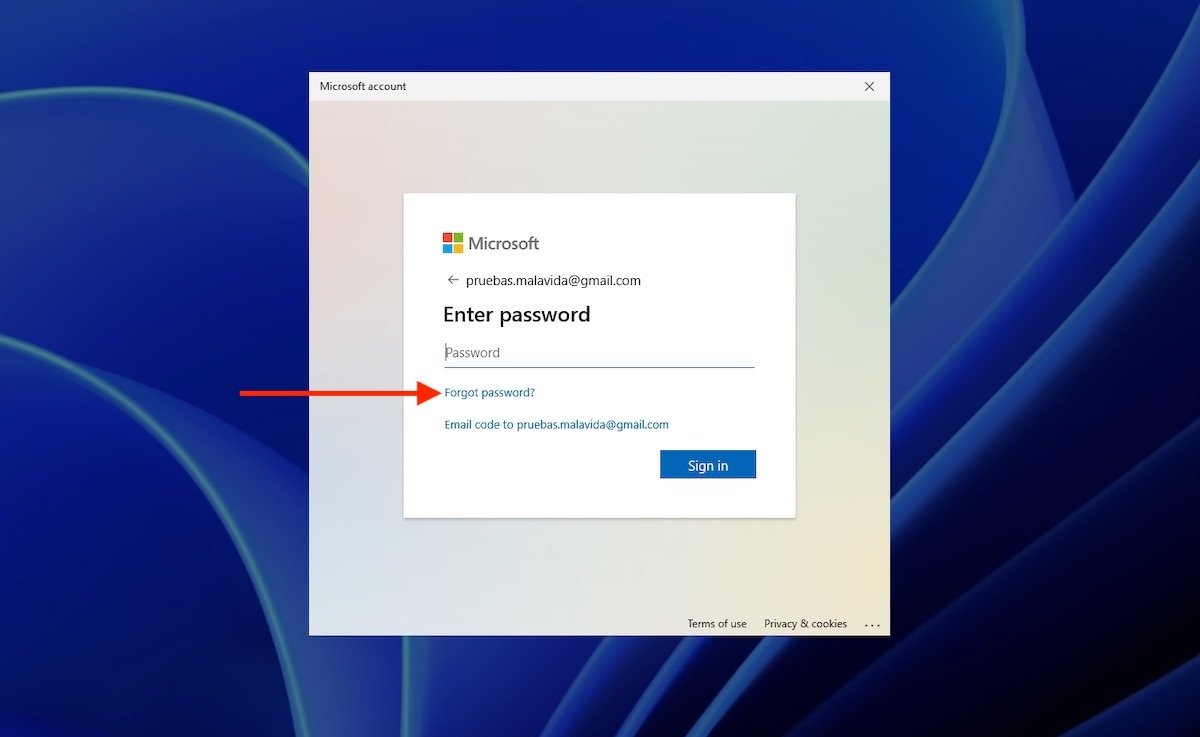 Microsoftプロフィールのパスワードを復元する
Microsoftプロフィールのパスワードを復元する
アカウントの正しいパスワードを入力したらPINを復元するための方法を選択しましょう。一番一般的なのはMicrosoftが直接認証コードを電子メールで送信してくることです。
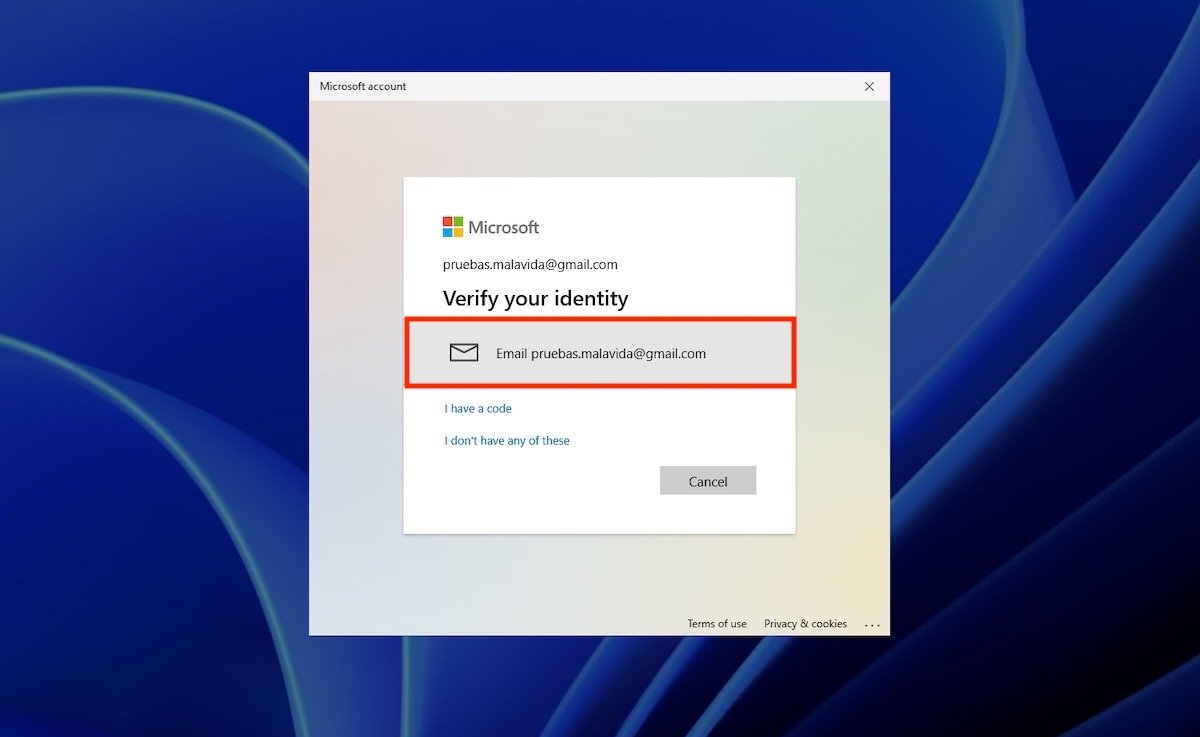 ユーザー承認を確認する
ユーザー承認を確認する
電子メールで受信したコードを入力してVerifyボタンをクリックして認証しましょう。
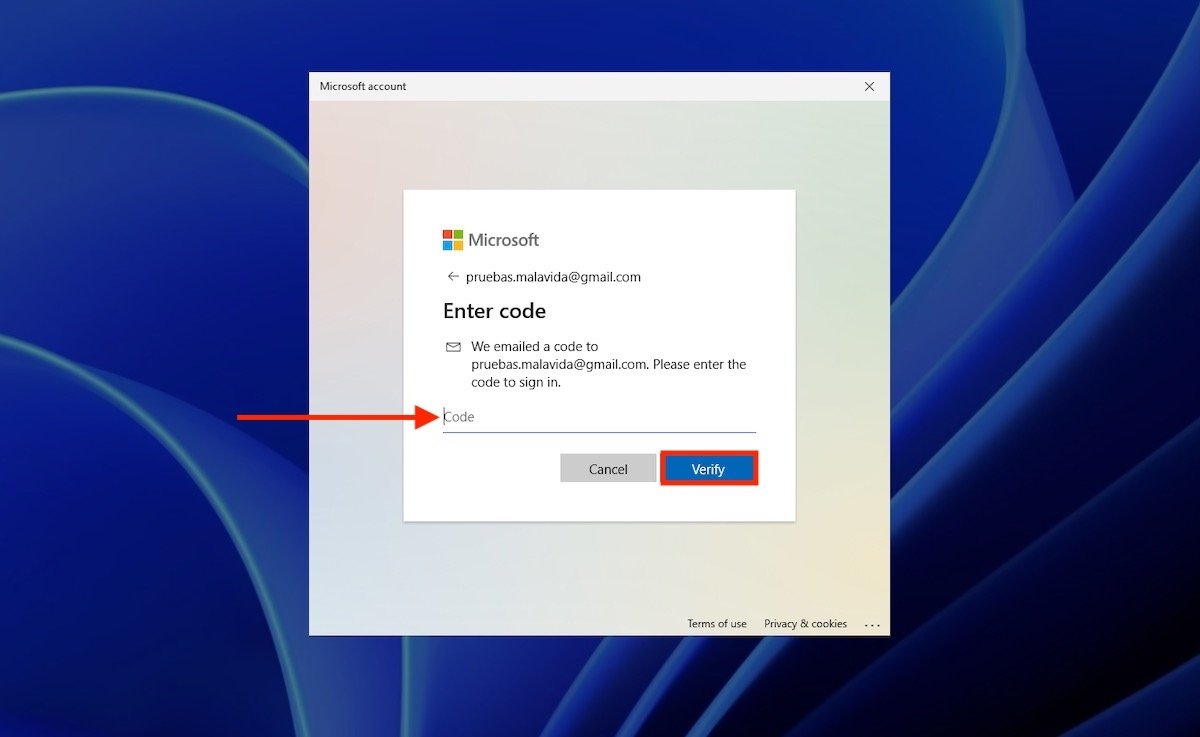 認証コードを入力する
認証コードを入力する
Continueボタンをクリックします。
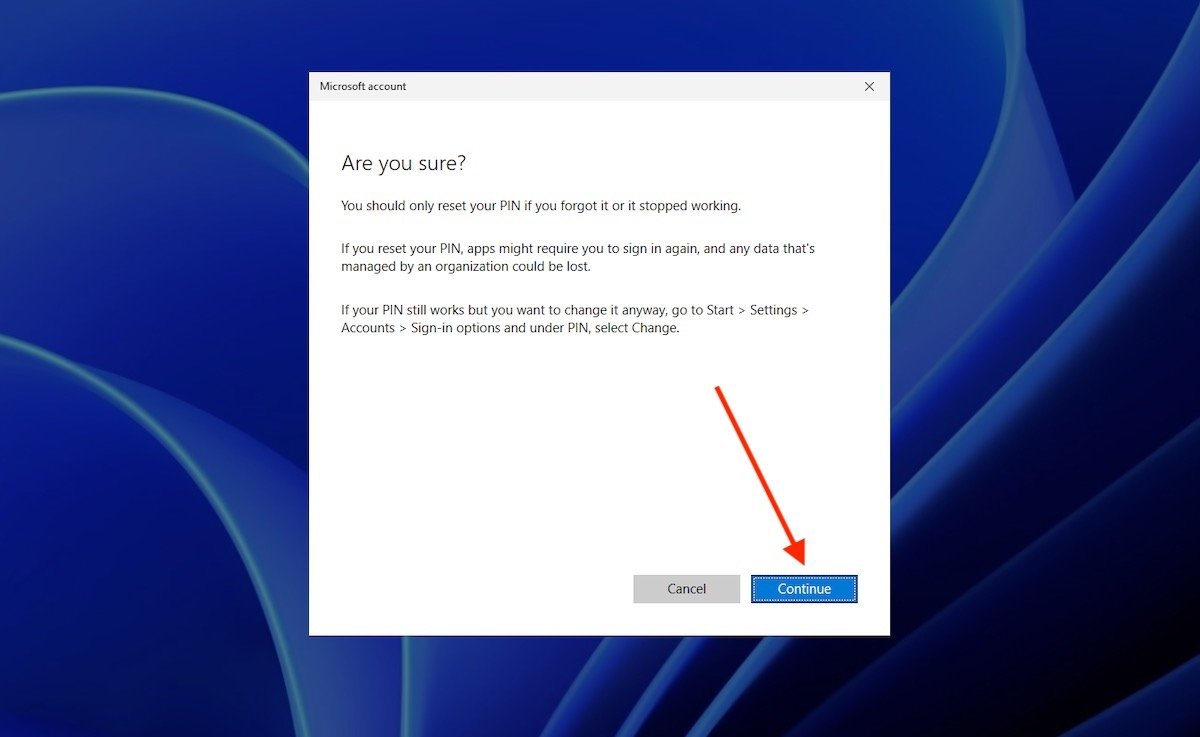 新しいPINを作成する
新しいPINを作成する
新しいPINを追加する場面です。二つのテキストボックスで新しいパーソナルナンバーを作成して確認しましょう。完了したらOKをクリックします。
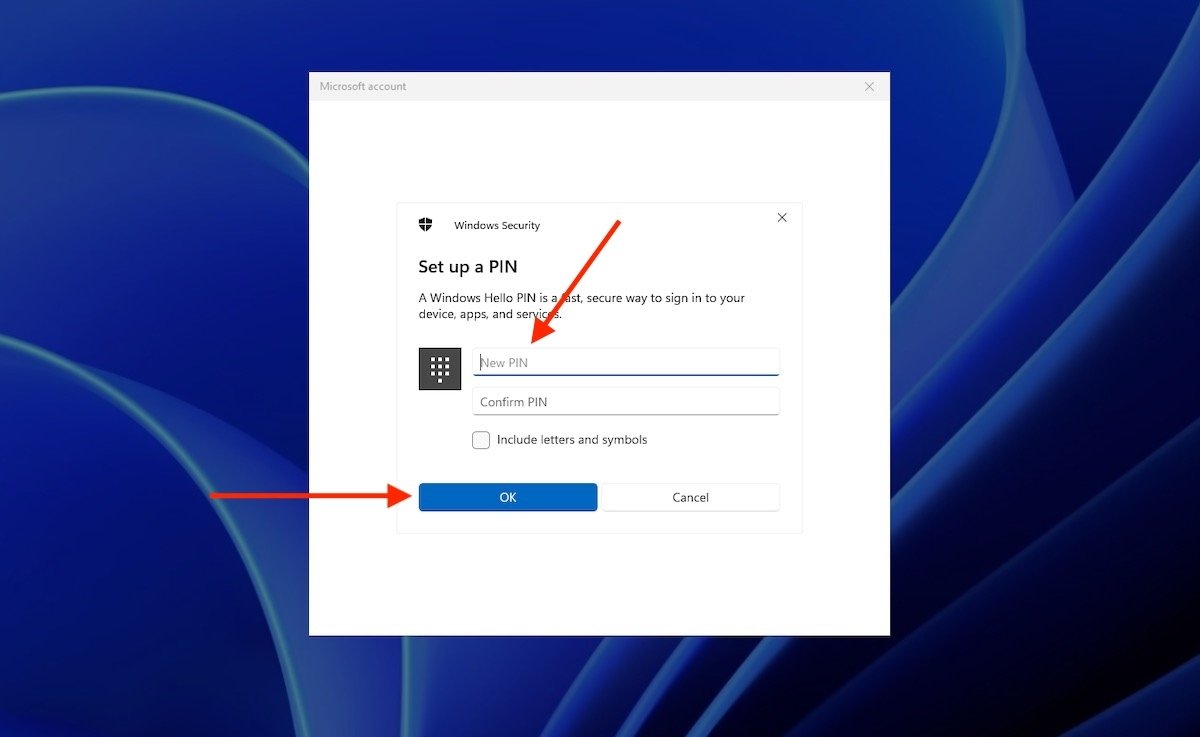 アカウントにアクセスするための個人番号を入力する
アカウントにアクセスするための個人番号を入力する
今後はこのPINを忘れないようにしましょう。そして、Windowsは自動的にあなたのユーザーでセクションを開始します。
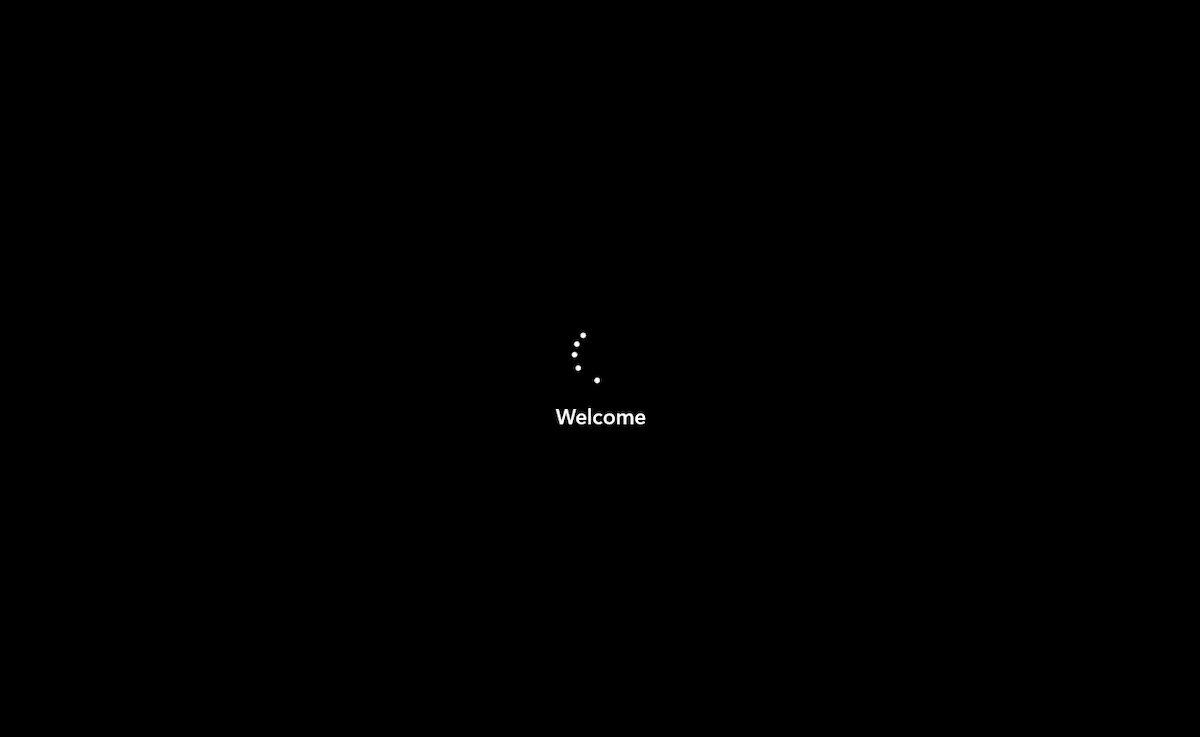 新しいPINでセクションを開始する
新しいPINでセクションを開始する
今後ロック画面に戻ったら生成した新しいパスワードを使ってセクションを開始しましょう。
他のユーザーからパスワードを復元する
パスワードを復元する2つ目の方法は別のアカウントのユーザーを活用することです。当然、その2つ目のアカウントへの完璧なアクセスが可能となっていることが条件で、この2つ目のアカウントが管理者権限を持っていることが必須です。
この二つの条件をクリアーしているなら、Windows + Rショートカットキーを実行してテキストボックスにnetplwizコマンドを入力します。Okをクリックして続行しましょう。
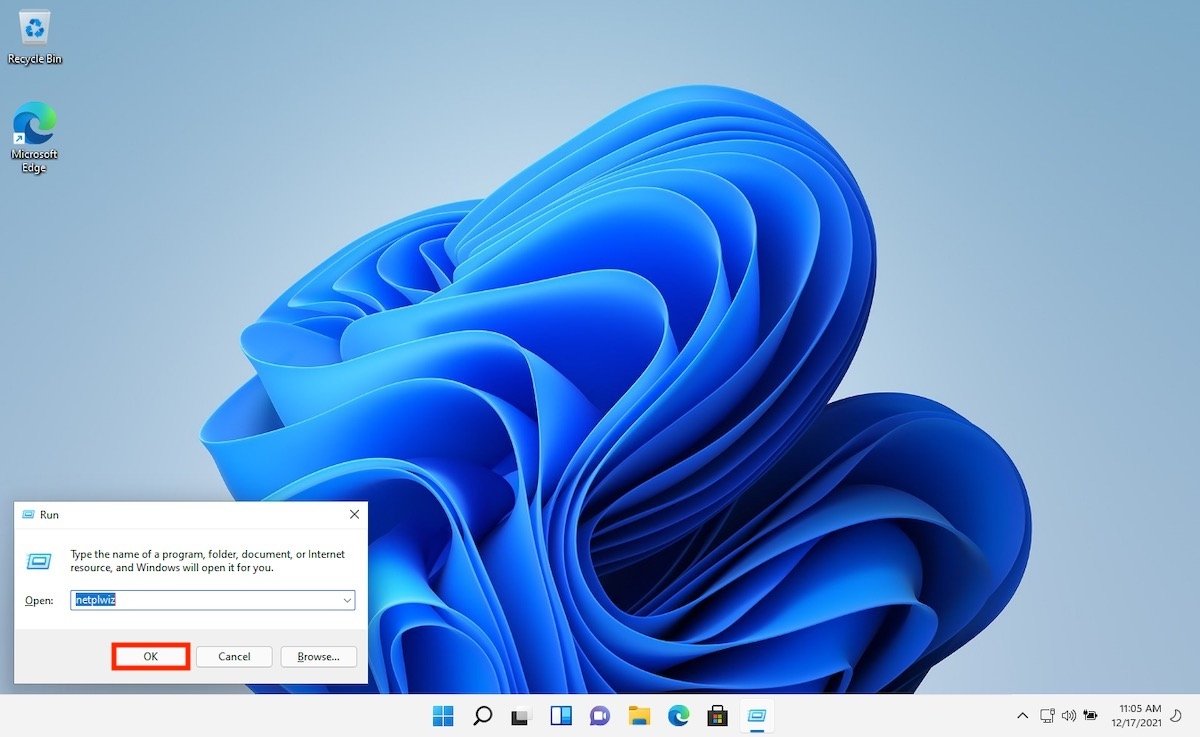 ユーザーマネージャーを開く
ユーザーマネージャーを開く
アカウントマネージャーでパスワードを忘れたユーザーを選択します。そしてReset Passwordボタンをクリックします。
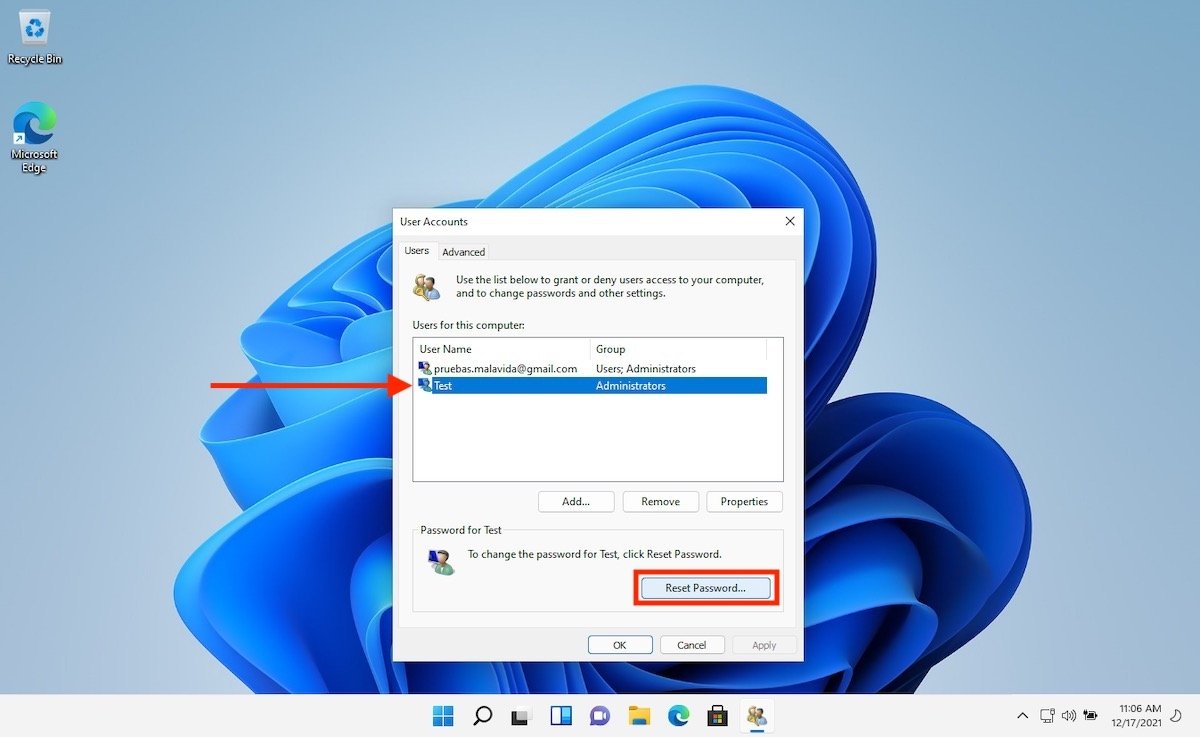 他のユーザーのアカウントを復元する
他のユーザーのアカウントを復元する
新しいパスワードを入力して表示されるウィンドウで承認します。Okボタンを使って変更を保存します。
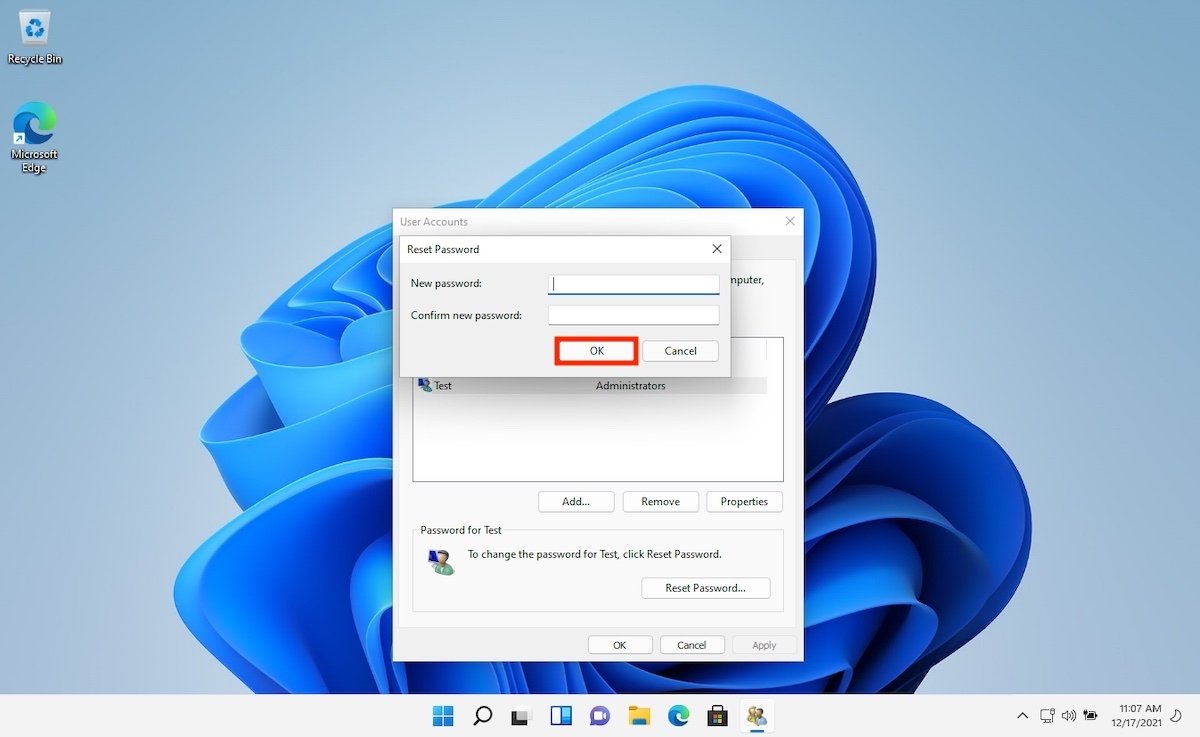 新しいパスワードを入力する
新しいパスワードを入力する
セクションを閉じてこの新しく設定したパスワードでアカウントにアクセスするだけで十分です。
ローカルアカウントしかない場合にパスワードを復元する方法
最後に、このガイドでは3つ目のケースを説明します:パソコンには一つのローカルアカウントしか存在せずパスワードを忘れてしまったケースです。この場合、間違ったパスワードを入力したあとでWindowsは復元を可能とします。単純にReset passwordをクリックします。
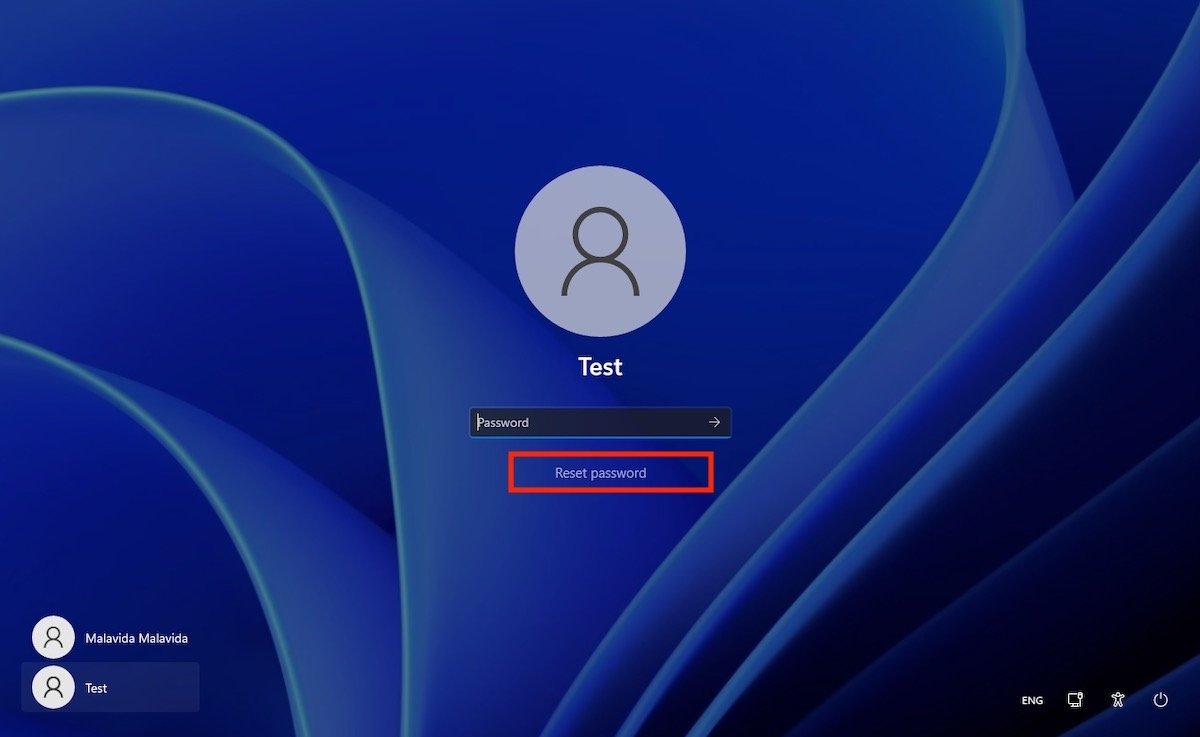 ローカルアカウントのパスワードを忘れてしまった
ローカルアカウントのパスワードを忘れてしまった
パソコンのコンフィグレーション中にインストールアシスタントは一連の質問を行い、それに答えたはずです。この質問と答えがパスワード復元の助けになります。それぞれの質問に正しい答えを入力してアシスタントのステップに従い新しいパスワードを設定しましょう。
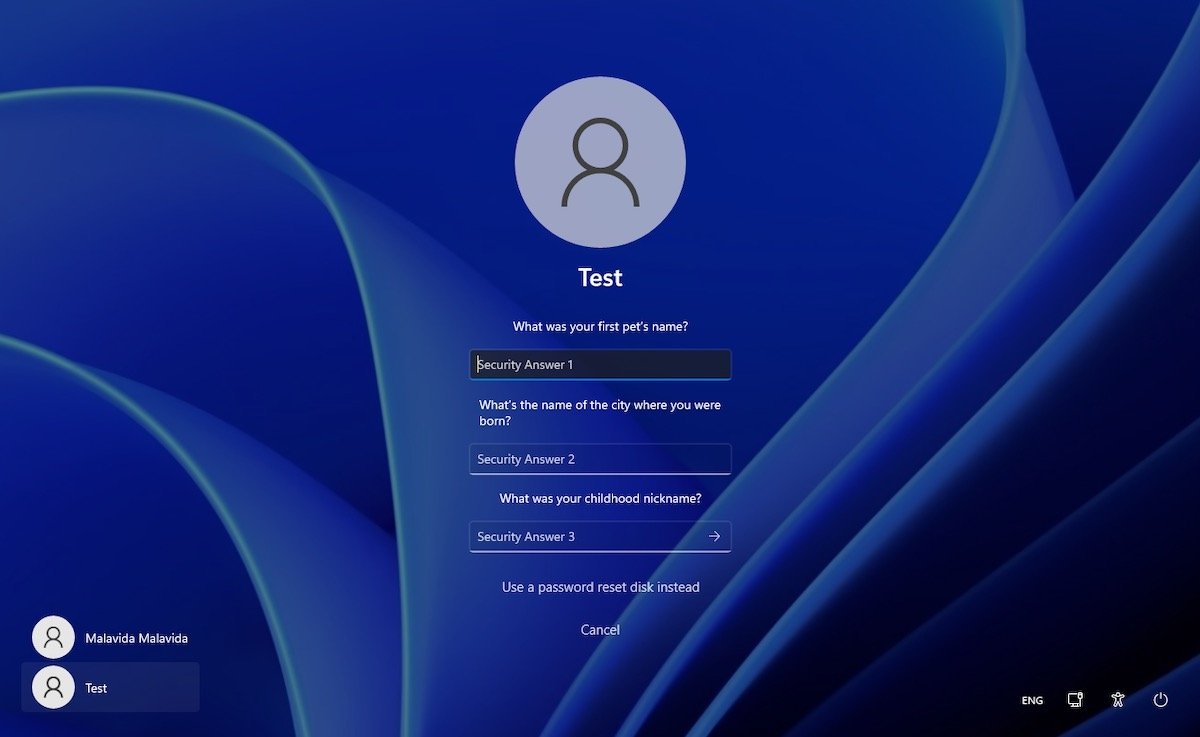 セキュリティーの質問に答える
セキュリティーの質問に答える
コンフィグレーションアプリケーションからアカウントを作成した可能性もあります。そのような場合、唯一の解決法は自分が入力したヒントを使ってパスワードを思い出すことです。
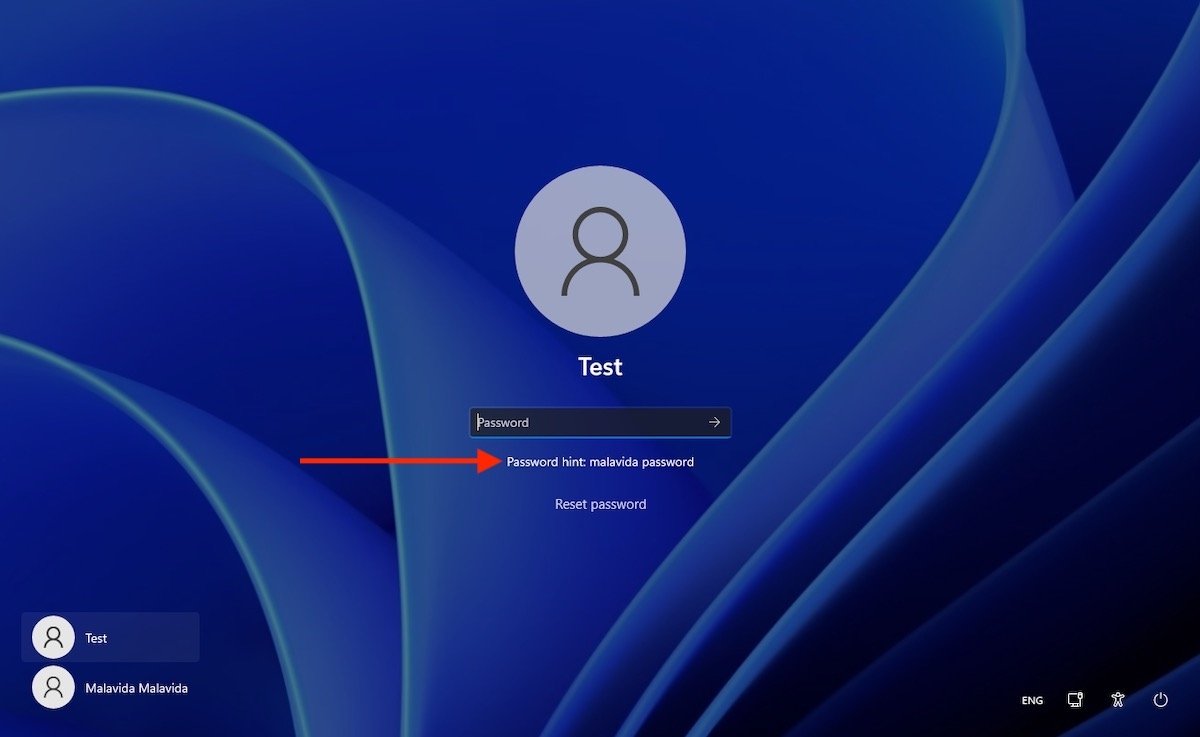 パスワードのヒントを見る
パスワードのヒントを見る
残念なことに質問の答えを忘れてしまったもしくはヒントが思い出す助けにならないなら、パスワードを復元する簡単な方法は存在しません。このような状況では以下のステップを推奨します:
- ライブで起動するインストール不要なLinux配布品を使用して重要なファイルを保護する。
- 他のパソコンを利用してWindows 11をインストールするための起動USBを作成する。ドキュメントのバックアップをクラウドに作成しているなら、このステップを行いましょう。
- Windowsがインストール中に新しいパスワードの作成を求めたら、安全で同時に簡単に覚えやすいものを選択しましょう。また、セキュリティーの質問に現実的な言葉やフレーズで答えましょう。これで再び同じようなシチュエーションに直面してもより簡単にユーザーパスワードを復元することができるでしょう。